什么是OTA
- 百度百科解释
- 个人理解:就是不通过烧录的方式,通过串口、网口、无线对主板运行的程序进行升级。
- 减少后期的一个维护迭代程序的一个成本。
STM32的OTA升级模块的一个设计
程序启动的一个框架流程图(大致流程)
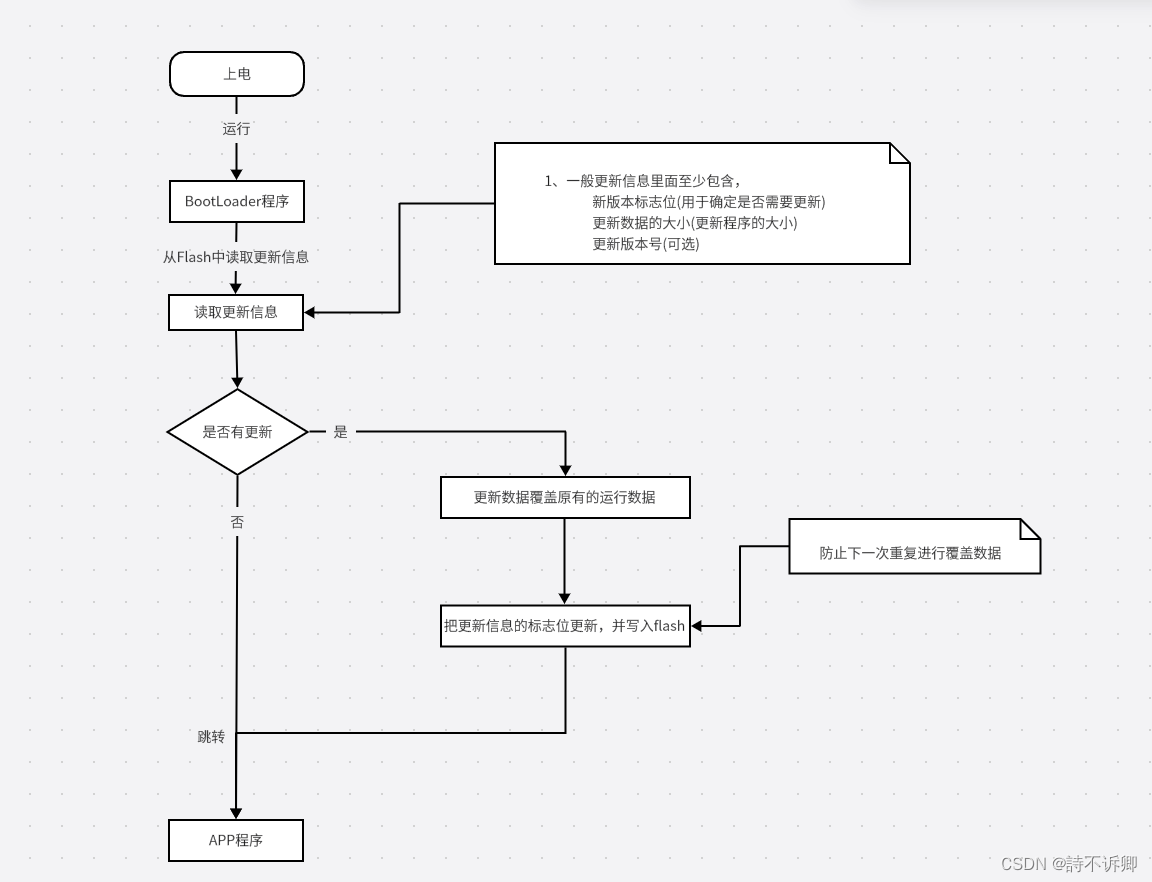
FLASH的一个划分框图
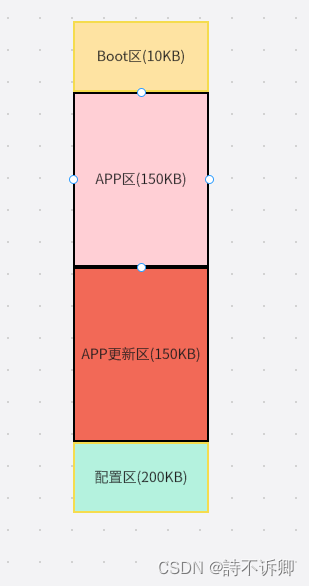
BootLoader程序
Flash配置头文件(app_flash_conf.h)
#define SIZE_8B (8)
#define SIZE_256B (256)
#define SIZE_512B (512)
#define SIZE_1K (1024)
#define SIZE_2K (2048)
#define SIZE_3K (3072)
#define SIZE_4K (4092)
#define SYS_CONVERT(type, val) ((type)(val))
#define BOOT_AREA_SIZE (SIZE_1K*10)
#define BOOT_START_ADDR FLASH_BASE
#define APP_AREA_SIZE (SIZE_1K*150)
#define APP_START_ADDR SYS_CONVERT(uint32_t,BOOT_START_ADDR+BOOT_AREA_SIZE)
#define APP_UPGRADE_AREA_SIZE (SIZE_1K*150)
#define APP_UPGRADE_START_ADDR SYS_CONVERT(uint32_t,APP_START_ADDR+APP_AREA_SIZE)
#define CONF_AREA_SIZE (SIZE_1K*50)
#define CONF_START_ADDR SYS_CONVERT(uint32_t,APP_UPGRADE_START_ADDR+APP_UPGRADE_AREA_SIZE)
#define DATA_AREA_SIZE (SIZE_1K*130)
#define DATA_START_ADDR SYS_CONVERT(uint32_t,CONF_START_ADDR+CONF_AREA_SIZE)
#define BOOT_INF_ADDR SYS_CONVERT(uint32_t,DATA_START_ADDR+DATA_AREA_SIZE)
OTA配置
头文件(ota_boot_info.h)
#define OTA_UPGRADE_FLAG (0x1389)
typedef struct {
uint8_t app_version[6];
uint32_t app_new_version_flag;
uint32_t app_upgrade_data_size;
} APP_Info_t;
void Load_App_Info(APP_Info_t *info);
void Update_App_Info(APP_Info_t *info);
void Jump_To_App(uint32_t run_addr);
void Jump_To_BootLoader(void);
源文件
#include "ota_boot_info.h"
#include "bsp_flash.h"
#include "app_flash_conf.h"
typedef void (*pFunction)(void);
void Load_App_Info(APP_Info_t *info) {
STMFLASH_Read_Base(BOOT_INF_ADDR, info, sizeof(APP_Info_t));
}
void Update_App_Info(APP_Info_t *info) {
STMFLASH_Write_Base(BOOT_INF_ADDR, info, sizeof(APP_Info_t));
}
void Jump_To_BootLoader(void) {
__disable_irq();
uint32_t JumpAddress;
pFunction Jump_To_Application;
JumpAddress = *(volatile uint32_t *) (0x00000004);
Jump_To_Application = (pFunction) JumpAddress;
__set_MSP(*(volatile uint32_t *) JumpAddress);
__set_PSP(*(volatile uint32_t *) JumpAddress);
Jump_To_Application();
}
void Jump_To_App(uint32_t run_addr) {
__disable_irq();
pFunction jump_app;
jump_app = (pFunction) (*(volatile uint32_t *) (run_addr + 0x04));
__set_MSP(*(volatile uint32_t *) run_addr);
jump_app();
}
待续
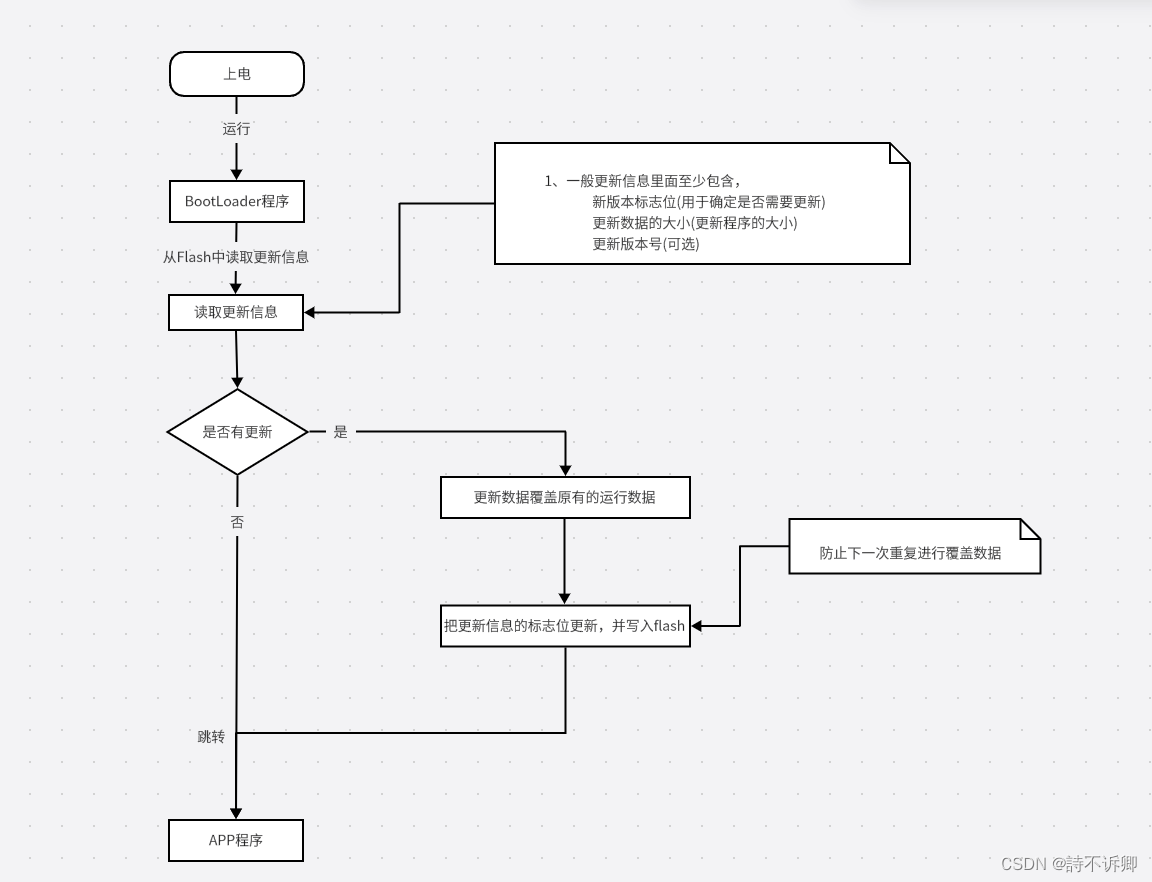
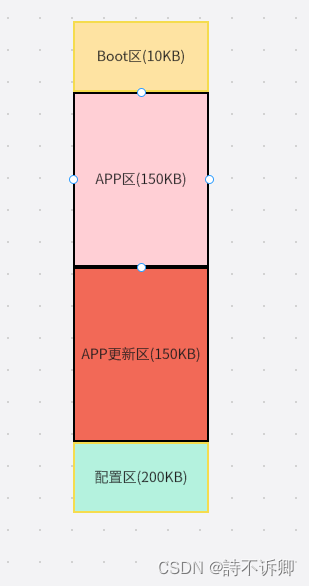























 3199
3199











 被折叠的 条评论
为什么被折叠?
被折叠的 条评论
为什么被折叠?










